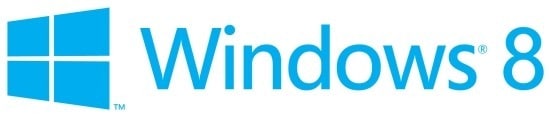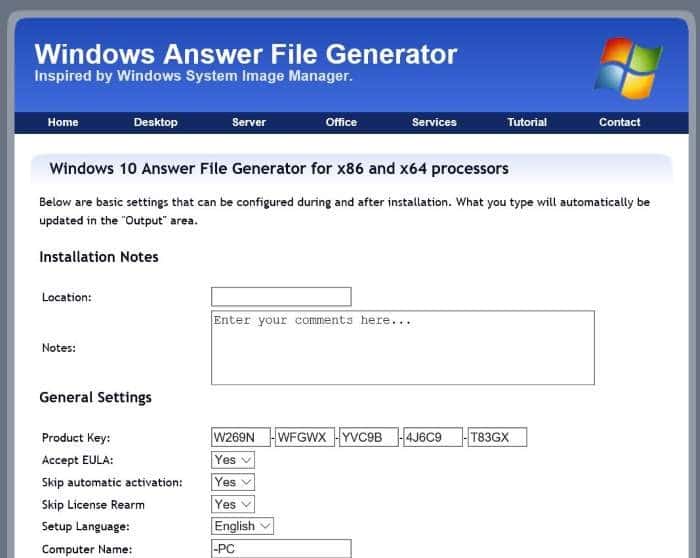Recientemente creé una cuenta de Microsoft usando mi dirección de correo electrónico de Yahoo y desde entonces he usado la nueva cuenta de Microsoft para iniciar sesión en Windows 10. Para aquellos que tengan curiosidad, pueden usar su dirección de Gmail o Yahoo Mail para crear una cuenta. Microsoft en Windows 10.
Complete la configuración de la notificación de la cuenta
El otro día, mientras exploraba el nuevo Office 2016, vi Complete la configuración de su cuenta notificación con "Necesitamos verificar que esta dirección de correo electrónico es suya. Revise su correo electrónico para ver el mensaje del equipo de cuentas de Microsoft"Mensaje.

Al hacer clic en la notificación, se inició la aplicación Configuración y el cuadro de diálogo Verificar correo electrónico con "Hemos enviado un correo electrónico a [email protected] para asegurarse de que lo posee. Verifique su bandeja de entrada e ingrese el código de seguridad a continuación para completar la configuración de su cuenta de Microsoft ”.

Básicamente, si está utilizando una cuenta de Microsoft para iniciar sesión en Windows 10 y aún no ha verificado su correo electrónico, obtendrá este Fin de configuración de notificación de cuenta.
Si bien puede ignorar esta notificación, es una buena idea verificar su correo electrónico.
Para verificar la dirección de correo electrónico de su cuenta, esto es lo que debe hacer:
Paso 1: En su PC con Windows 10, abra la aplicación Configuración haciendo clic en el ícono Configuración en el menú Inicio o usando la tecla de acceso rápido Windows + I.
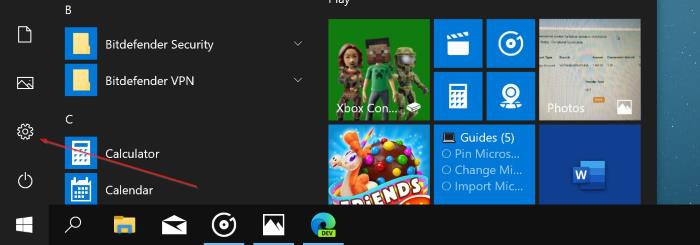
Paso 2: Una vez que se inicie la aplicación Configuración, haga clic en Cuentas (su cuenta, configuración de sincronización, trabajo, familia).

Paso 3: Hacer clic Tu información. Si su cuenta aún no está verificada, verá Necesita verificar su identidad y verificar el enlace.

Paso 4: Hacer clic Para verificar enlace para ver el cuadro de diálogo Verificación de correo electrónico.
Paso 5: Abra su navegador web, inicie sesión en su cuenta de correo electrónico que utilizó para iniciar sesión en Windows 10 para encontrar un correo electrónico de Microsoft con Verificar su dirección de correo electrónico como asunto.

Tenga en cuenta que cuando crea una nueva cuenta de Microsoft, Microsoft envía el código de verificación para verificar su cuenta. Si no puede encontrar el correo electrónico, utilice el cuadro de búsqueda.
Abra el correo electrónico y anote el código de seguridad.
Paso 6: Ingrese el código de seguridad en el cuadro de diálogo Verificar correo electrónico iniciado en el paso 4, luego haga clic en el botón Siguiente. ¡Eso es todo!
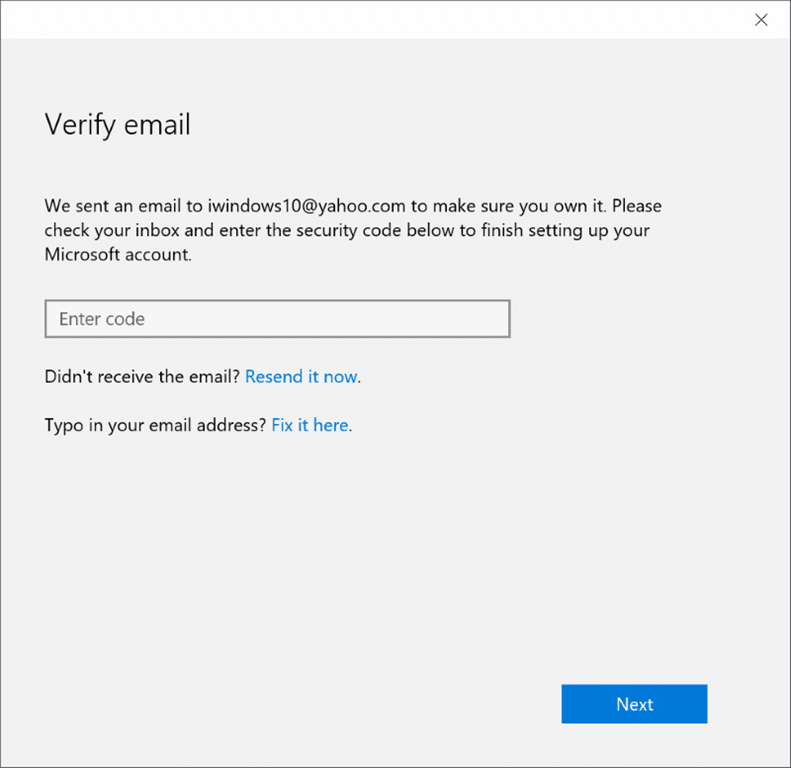
La notificación de Configuración de cuenta completa que le solicita que verifique su cuenta de correo electrónico no debería aparecer en el futuro. ¡Espero que esto ayude!